გინახავთ ოდესმე ვინმე რაღაცით და გაინტერესებთ საიდან მიიღო? ან თუნდაც რა არის? Google Lens-ის გამოყენებით შეგიძლიათ მოძებნოთ ობიექტები თქვენი მოწყობილობის კამერის გამოყენებით და მიიღოთ მეტი ინფორმაცია.
გარდა ამისა, საკითხებზე მეტი ინფორმაციის მიღების გარდა, Google Lens-ს ასევე აქვს რამდენიმე ხრიკი. მაგალითად, თუ ვინმე მოგცემთ სავიზიტო ბარათს, ბარათის სკანირებით, ის შეიძლება დაემატოს, როგორც ახალი ჩანაწერი თქვენს addy book-ში. ვნახოთ, კიდევ რისი გაკეთება შეუძლია Google Lens-ს.
როგორ მივიდეთ Google Lens-ზე
Google Lens-ზე წვდომის ყველაზე სწრაფი გზაა დიდხანს დააჭირეთ სახლის ღილაკს სანამ Google ასისტენტი არ გაიხსნება. როდესაც ის შეეხება კომპასის ხატი მარჯვნივ.
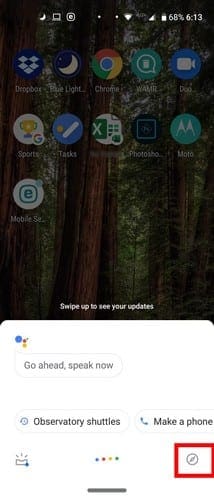
კვლევის გვერდის გახსნის შემდეგ, თქვენ დაინახავთ Google Lens ხატულა მიკროფონის ხატულა მარცხნივ. შეეხეთ Google Lens-ის ხატულას და თუ ის არასოდეს დაგიყენებიათ მანამდე, Google მოგესალმებათ და შემოგთავაზებთ ბმულებს მისი კონფიდენციალურობის პოლიტიკისა და მომსახურების პირობების წასაკითხად. გასაგრძელებლად დააჭირეთ ღილაკს მივიღე.
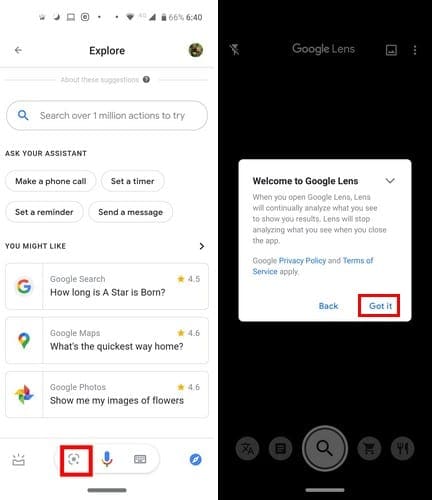
როგორ გამოვიყენოთ Google Lens
ახლა თქვენ უნდა ნახოთ წერტილები მთელ თქვენს ეკრანზე, ეძებთ რაიმეს გასაანალიზებლად. მაგალითად, თქვენ გაქვთ კალიფორნიის სუვენირების ჭიქა. თუ Google Lens-ს უჭირს მისი ანალიზი, მოგეთხოვებათ დააჭიროთ რაზე გსურთ ფოკუსირება.
შეეხეთ კალათის ხატულას ან ძებნის ხატულას და მიიღებთ ძიების შედეგებს იმის შესახებ, რისი პოვნაც მან შეძლო. როგორც ხედავთ, მან შეძლო eBay-ზე ჭიქის პოვნა.
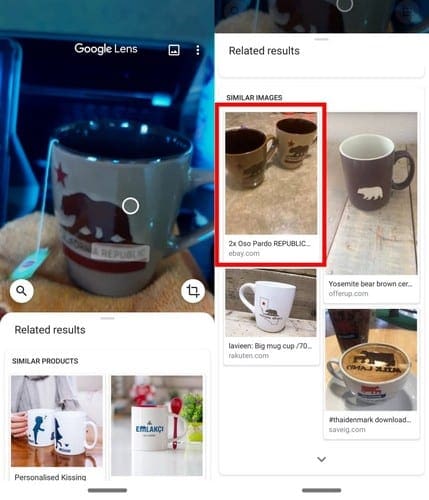
როგორ თარგმნოთ ტექსტი რეალურ დროში
Google Lens-ში პირველი ვარიანტია ტექსტის რეალურ დროში თარგმნის ვარიანტი. ორიგინალი ტექსტი დაფარული იქნება იმ ენის ტექსტით, რომელზეც გსურთ მისი თარგმნა.
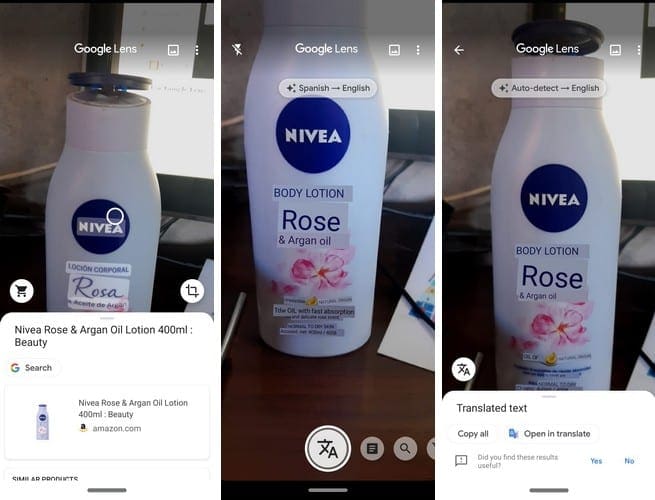
თუ დაყენებული გაქვთ ავტომატური ამოცნობის პარამეტრი, Google Lens დამოუკიდებლად ამოიცნობს ენას. თუ თქვენ თავად აირჩევთ ენას, შეეხეთ პარამეტრს, რომელიც გიჩვენებთ ენებს.
შემდეგ გვერდზე ხაზგასმული იქნება ავტომატური ამოცნობა, შეეხეთ მას და აირჩიეთ თქვენი ენა. გაიმეორეთ პროცესი მეორე ენისთვის.
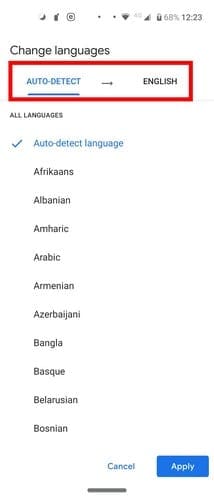
როგორ დავამატოთ სავიზიტო ბარათი კონტაქტებს Google Lens-ით
ციფრულ ეპოქაშიც კი, ზოგიერთი ადამიანი კვლავ არიგებს სავიზიტო ბარათებს. თქვენ მიერ მიღებული კონტაქტად გადაქცევისთვის, სთხოვეთ Google Lens-ს დაასკანიროთ იგი ძიების ოფციით.
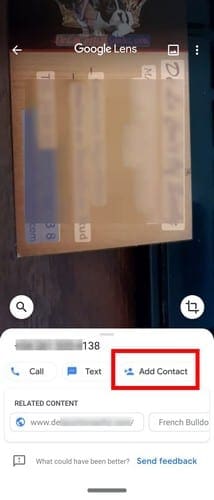
ონლაინ შედეგების მიღების გარდა, თქვენ ასევე ნახავთ Კონტაქტის დამატება ვარიანტი. როდესაც დააჭერთ ოფციას, ბარათზე ინფორმაცია დაემატება კონტაქტის სახით. თქვენ ასევე იხილავთ ოფციებს, რომ დაამატოთ ინფორმაცია ახალ კონტაქტად ან მოძებნოთ ის, რაც უკვე გაქვთ და დაამატოთ ინფორმაცია.
დაასკანირეთ შტრიხ კოდები Google Lens-ით
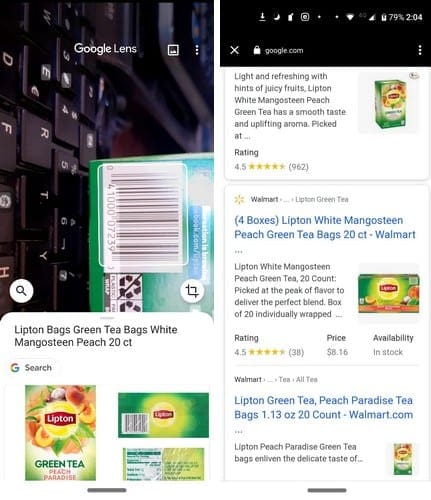
Google Lens-ის წყალობით, თქვენ არ დაგჭირდებათ ერთ-ერთი სუპერმარკეტის სკანერი პროდუქტის შესახებ ინფორმაციის მისაღებად. თუ შეამჩნევთ, რომ უჭირს შტრიხ-კოდზე ფოკუსირება, შეეხეთ მასზე მის ასარჩევად და შეეხეთ ძიების ვარიანტს.
როგორც ზემოთ სურათზე ხედავთ, Google Lens აჩვენებს ჩაის ძიების შედეგებს. შეეხეთ სურათს და მიიღებთ ყველა სახის ინფორმაციას იმის შესახებ, რაც ეძებდით, თუნდაც სად შეგიძლიათ შეიძინოთ იგი.
როგორ გავიგოთ, ინახავს თუ არა Google Lens თქვენს აქტივობას
თუ თქვენს Google ანგარიშში ჩართული გაქვთ ვებსა და აპებში აქტივობა, თქვენი აქტივობა შეინახება. თუ გსურთ შეამოწმოთ ჩართულია თუ არა, გახსენით Google აპი და შეეხეთ სხვა ვარიანტს ქვედა მარჯვენა კუთხეში.
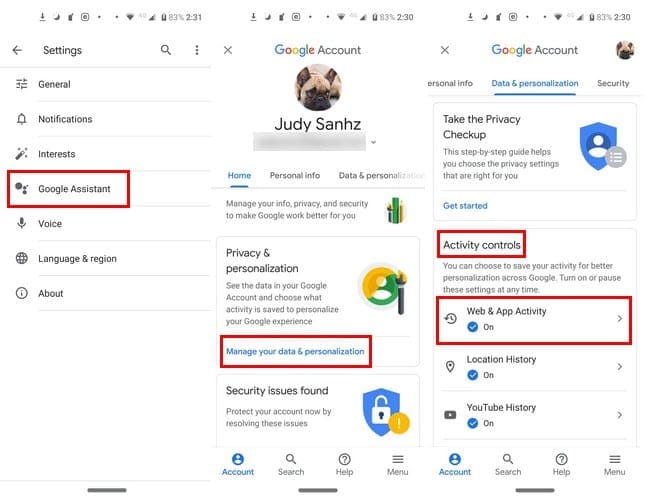
როდესაც იქ იქნებით, გადადით:
- პარამეტრები
- Google ასისტენტი
- მართეთ თქვენი Google ანგარიში
- კონფიდენციალურობა და პერსონალიზაცია
აქტივობის კონტროლის ქვეშ შეგიძლიათ ნახოთ, ჩართულია თუ არა ვებსა და აპებში აქტივობა.
დასკვნა
Google Lens დაასკანირებს ყველაფერს და მოგაწვდით ყველა შესაძლო ინფორმაციას. რამდენად სასარგებლო გგონიათ Google Lens? გაგვიზიარეთ თქვენი მოსაზრებები ქვემოთ მოცემულ კომენტარებში.